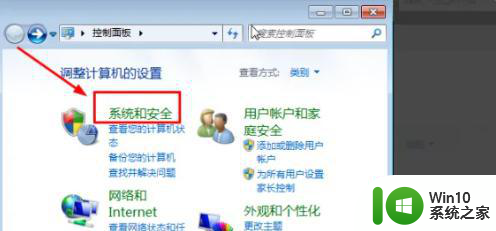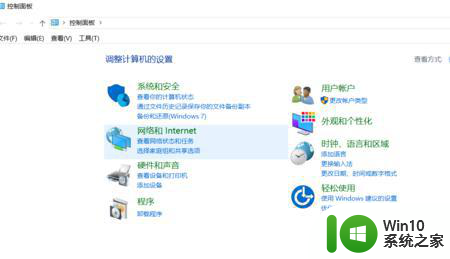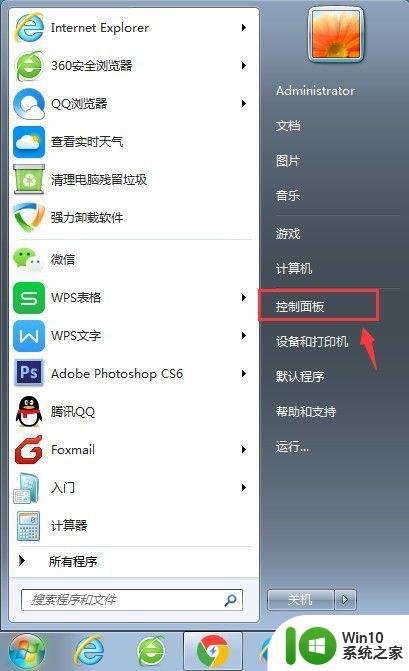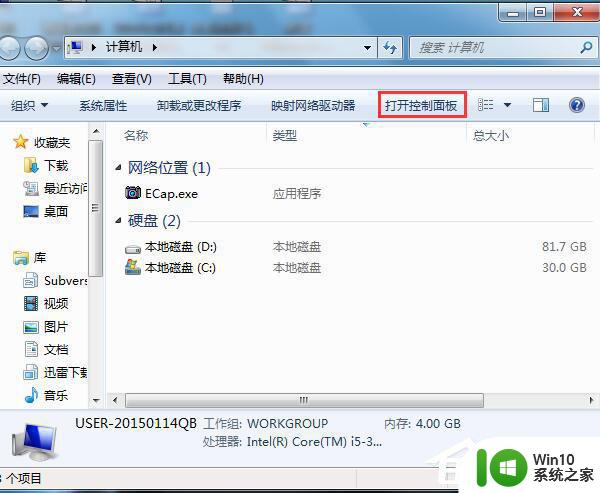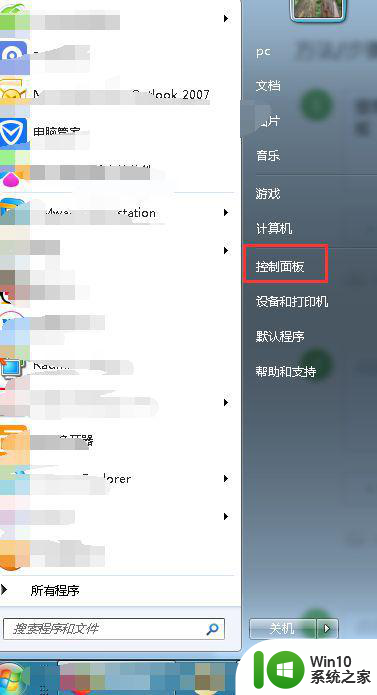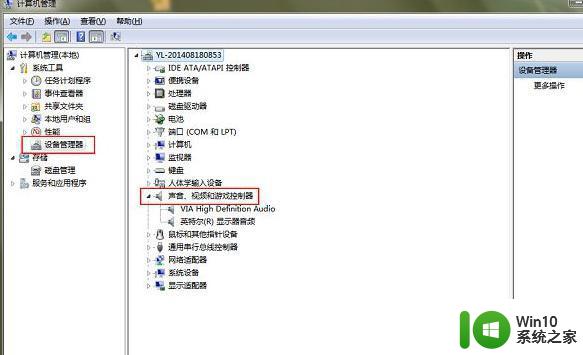win7电脑连上投影没有声音如何解决 win7插入投影后声音消失怎么办
更新时间:2023-11-18 15:15:34作者:yang
win7电脑连上投影没有声音如何解决,在使用Win7电脑连接投影仪时,有时会遇到没有声音的情况,这可能会给我们的演示或观影体验带来一些困扰,而当我们将Win7电脑插入投影仪后,声音突然消失也会让我们感到困惑。面对这些问题,我们应该如何解决呢?本文将为大家介绍一些解决方法,帮助大家轻松应对Win7电脑在连接投影时没有声音或声音消失的情况。
工具:
投影外接线
一个投影仪或者一个外接拓展屏幕
具体方法如下:
1、单击 “我的电脑” , 选择管理。
2、选择 “设备管理器” --> “声音、视频和游戏控制器”。
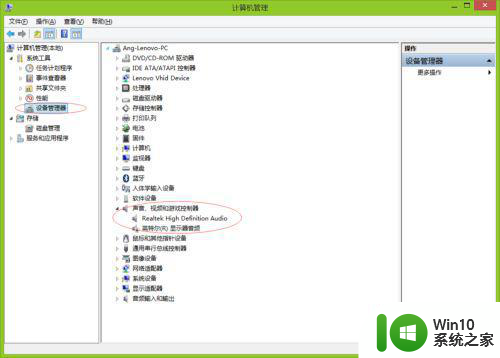
3、右键选择其下的子菜单(个人电脑不同,显示的也不同),先试试 “扫描检测硬件改动” 是否 可以解决。
4、如果第三步可以解决,那么就是有可能驱动的原因了,如果解决不了问题,请看下一步。
5、右键英特尔显示器音频,选择 “禁用”。
6、再试试,是否有声音吧。
以上就是解决Win7电脑连接投影但无声音的方法,如果您对此不了解,可以按照以上步骤操作,希望这能对大家有所帮助。